Seiteninhalte
🧮 Das in der Mathematik, oder genauer gesagt in der Arithmetik, verwendete Ungleich-Zeichen wird mit einem schräg durchgestrichenen Gleichheitszeichen ≠ dargestellt. Hin und wieder benötigt man das Symbol beim Schreiben in Word, Excel oder Powerpoint. Hier erfährst du, wie du das Zeichen am PC oder Mac verwendest.
In vielen Programmiersprachen kommt stattdessen != zum Einsatz.
a ≠ b
2 + x ≠ 8 | x = 3
Auf einer Computertastatur sucht man das Zeichen vergeblich. Dafür wird es letztendlich zu selten benötigt.
Ungleich Zeichen mit Alt + Nummernblock schreiben
Sehr viele Sonderzeichen lassen sich unter Windows über den Nummernblock und dem gleichzeitigen gedrückt Halten der alt -Taste eingeben.
- Dazu ggf. die
NumLockbzw.NumTaste aktivieren. - Die
altTaste links unten auf der Tastatur gedrückt halten. - Jetzt auf dem Nummernblock (nicht die obere Zahlenreihe)
8 8 0 0nacheinander drücken. - Die
altTaste wieder los lassen.
In vielen Programmen sollte sich damit das Unicodezeichen ≠ schreiben lassen.
Ungleichzeichen in Microsoft Office schreiben (Zeichentabelle)
In Word, Excel, Powerpoint und anderen Lösungen aus dem Hause Microsoft lässt sich ein ≠ über den Unicode eintippen. Hierfür einfach 2 2 6 0 tippen und anschließend die Tastenkombination alt + c drücken. Somit wird direkt aus 2260 ein ≠-Zeichen. Praktisch, nur merken kann man sich sowas natürlich nicht!
Etwas einfacher ist dann sicherlich doch der Weg über die Zeichentabelle. Hierfür unter dem Reiter Einfügen den Button Symbole auswählen und unter Zeichencode 2260 eingeben. Das Ungleichzeichen ist auf diesem Weg sofort vorausgewählt und muss nicht umständlich über die mathematischen Operatoren gesucht werden.
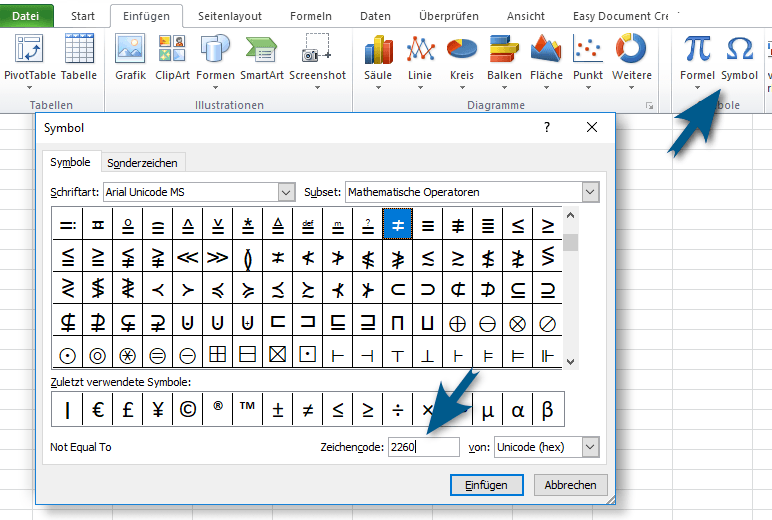
Ungleich Zeichen über Symbole einfügen bei Office-Anwendungen einfügen
🖱️ kopieren & einfügen
Hier einfach auf den Button „Zeichen kopieren“ klicken und das durchgestrichene Gleichheitszeichen landet in der Zwischenablage. Nun kann es in Word, Excel, Powerpoint oder in eine E-Mail eingefügt werden. Auch in sozialen Netzwerken wie Facebook, Twitter, Instagram und so weiter lässt sich das Symbol so kopieren.
Dazu im jeweiligen Programm an der gewünschten Stelle die Tastenkombination [ strg ] + [ v ] unter Windows drücken oder über eine Einfügeoption vom Programm selbst das ≠-Zeichen einfügen.
| ≠ |
Ungleich Zeichen Tastenkombination auf dem Mac
Apple hat auf einer Mac Tastatur eine logische Tastenkombination für ≠ hinterlegt. Durch den Shortcut [ alt ] + [ = ] lässt sich so recht einfach ein Ungleichzeichen schreiben und man hat auch gleich eine entsprechende Eselsbrücke zu Gleichheitszeichen.
HTML-Code ≠
Benötigt man ein Ungleich Zeichen auf einer Webseite, so sollte man hierfür die HTML-Entity für „Not equal to“ ≠ verwenden.
Mehr zum Ungleich Zeichen und des Verwendung in der Mathematik unter mathetreff-online.de. Auf support.office.com wird umfassend beschrieben, wie sich ASCII- Unicode-Symbole einfügen lassen.
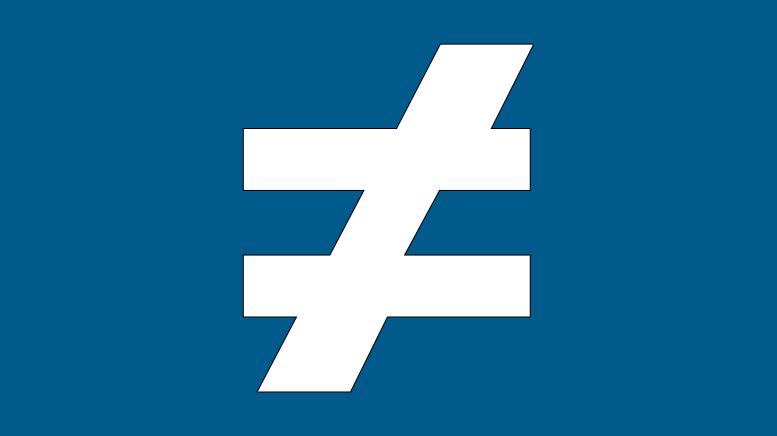

Alt = funktioniert bei mir nicht auf MAC
Vielen Dank für diesen Tipp. Dies ist sehr hilfreich! Ich freue mich darauf, mehr aus Ihrem Blog zu lesen.
Ja Danke, es funktioniert so auch unter LINUX KUBUNTU bei den LibreOffice Programmen: Writer und Calc.
Hey,
Danke für deinen hilfreichen Beitrag.
Jetzt kann ich das ≠ auch ganz einfach in meine Texte mit einbauen.
Liebe Grüße
Anthea
Gibt es auch eine Lösung, die nicht nur in Word etc. funktioniert? Obwohl Unicode bei mir auch da nicht funktioniert.